Nastavení adres IP
ID dotazu: 8203963500
Datum vydání: 26 února 2018
Řešení:
Připojení zařízení k síti vyžaduje jedinečnou síťovou adresu IP. Dostupné jsou dva typy adres IP: IPv4 a IPv6. Tato nastavení nakonfigurujte v závislosti na síťovém prostředí. Před použitím adres IPv6 je třeba správně nakonfigurovat nastavení adresy IPv4.
Nastavení adresy IPv4
Adresu IPv4 lze buď přiřazovat automaticky pomocí protokolu dynamického adresování IP, jako například DHCP, nebo zadat ručně. Při připojování zařízení k pevné síti LAN se přesvědčte, že jsou konektory kabelu sítě LAN pevně připojeny do portů. Podrobné informace naleznete v příručce „User's Guide“ (Uživatelská příručka) na webové stránce společnosti Canon (canon.com/oip-manual). V případě potřeby síťové připojení otestujte. Nastavení adresy IPv4
Nastavení adresy IPv4
1. Vyberte položku <Menu> (Nabídka) na domovské obrazovce.
2. Vyberte položku <Preferences> (Předvolby)  <Network> (Síť).
<Network> (Síť).
- Pokud se objeví přihlašovací obrazovka, zadejte správné číslo ID a kód PIN. Podrobné informace naleznete v příručce „User's Guide“ (Uživatelská příručka) na webové stránce společnosti Canon (canon.com/oip-manual).
3. Vyberte položky <TCP/IP Settings> (Nastavení TCP/IP)  <IPv4 Settings> (Nastavení IPv4)
<IPv4 Settings> (Nastavení IPv4)  <IP Address Settings> (Nastavení adresy IP).
<IP Address Settings> (Nastavení adresy IP).
4. Nakonfigurujte nastavení IP adresy.
<Auto Acquire> (Získat automaticky)
Slouží k automatickému přiřazování IP adresy pomocí protokolu DHCP. Po zobrazení položky <On> (Zapnuto) se povolí automatické adresování.
<Manually Acquire> (Získat ručně)
Slouží ke konfiguraci nastavení adresy IP zadáním této adresy ručně. Chcete-li tuto možnost vybrat, je třeba položku automatického získávání nastavit na možnost <Off> (Vypnuto).
<Check Settings> (Kontrola nastavení)
Slouží k zobrazení stávajících nastavení adresy IP.
 4-A. Automatické přiřazování adresy IP
4-A. Automatické přiřazování adresy IP
4-A-1. Vyberte položku <Auto Acquire> (Získat automaticky).
4-A-2. Nastavte položku <Auto Acquire> (Získat automaticky) na možnost <On> (Zapnuto) a vyberte položku <Select Protocol> (Výběr protokolu).
4-A-3. Vyberte položku <DHCP>.
POZNÁMKA
Pokud protokol DHCP, BOOTP ani RARP k přiřazování adresy IP používat nechcete:
- Vyberte možnost <Off> (Vypnuto). Pokud položku <DHCP> vyberete, přestože je daná služba nedostupná, bude zařízení plýtvat časem a komunikačními zdroji při snaze službu v síti vyhledat.
4-A-4. Zkontrolujte, zda je položka <Auto IP> (Automatická adresa IP) nastavena na možnost <On> (Zapnuto).
- Je-li vybrána možnost <Off> (Vypnuto), změňte ji na <On> (Zapnuto).
4-A-5. Zvolte možnost <Apply> (Použít).
POZNÁMKA
- IP adresy přiřazené prostřednictvím protokolu DHCP mají přednost před adresami získanými prostřednictvím protokolu Auto IP.
 4-B. Ruční zadání adresy IP
4-B. Ruční zadání adresy IP
4-B-1. Vyberte položku <Auto Acquire> (Získat automaticky) a vyberte možnost <Off> (Vypnuto)  <Apply> (Použít) v <Auto Acquire> (Získat automaticky).
<Apply> (Použít) v <Auto Acquire> (Získat automaticky).
4-B-2. Vyberte položku <Manually Acquire> (Získat ručně).
4-B-3. Zadejte položky <IP Address> (Adresa IP), <Subnet Mask> (Maska podsítě) a <Gateway Address> (Adresa brány) a zvolte možnost <Apply> (Použít).
5. Vyberte <OK>.
6. Restartujte zařízení.
- Vypněte zařízení, vyčkejte alespoň 10 sekund, a znovu je zapněte.
POZNÁMKA
Kontrola správnosti nastavení
- Přesvědčte se, že lze pomocí vašeho počítače zobrazit obrazovku vzdáleného uživatelského rozhraní. Pokud počítač není dostupný, můžete připojení zkontrolovat pomocí ovládacího panelu. Podrobné informace naleznete v příručce „User's Guide“ (Uživatelská příručka) na webové stránce společnosti Canon (canon.com/oip-manual).
Pokud jste změnili adresu IP po nainstalování ovladače tiskárny.
- Pokud je používán port MFNP, bude připojení zachováno po dobu, kdy se zařízení a počítač nachází ve stejné podsíti, a proto není třeba přidávat nový port. Pokud je používán standardní port TCP/IP, je třeba přidat nový port. Podrobné informace naleznete v příručce „User's Guide“ (Uživatelská příručka) na webové stránce společnosti Canon (canon.com/oip-manual).
 Test síťového připojení
Test síťového připojení
1. Vyberte položku <Menu> (Nabídka) na domovské obrazovce.
2. Vyberte položku <Preferences> (Předvolby)  <Network> (Síť).
<Network> (Síť).
- Pokud se objeví přihlašovací obrazovka, zadejte správné číslo ID a kód PIN. Podrobné informace naleznete v příručce „User's Guide“ (Uživatelská příručka) na webové stránce společnosti Canon (canon.com/oip-manual).
Vyberte položky <TCP/IP Settings> (Nastavení TCP/IP)  <IPv4 Settings> (Nastavení IPv4)
<IPv4 Settings> (Nastavení IPv4)  <PING Address Settings> (Nastavení adresy PING).
<PING Address Settings> (Nastavení adresy PING).
4. Zadejte adresu IPv4 jiného zařízení v síti a vyberte položku <Apply> (Použít). Pokud je spojení správně navázáno, zobrazí se zpráva <Received response from the host.> (Byla přijata odpověď od hostitele.).
Pokud je spojení správně navázáno, zobrazí se zpráva <Received response from the host.> (Byla přijata odpověď od hostitele.).
Nastavení adres IPv6
Adresy IPv6 zařízení lze konfigurovat pomocí vzdáleného uživatelského rozhraní. Před nastavením adres IPv6 zkontrolujte nastavení adresy IPv4. Adresy IPv6 vyžadují správné nastavení protokolu IPv4. V prostředí s protokolem IPv6 nelze použít funkci skenování, která využívá ovladač skeneru nebo nástroj MF Scan Utility. Zařízení může používat následujících několik adres IPv6:| Typ | Popis |
| Adresa pro místní propojení | Tato adresa je platná pouze v rámci podsítě nebo propojení a nelze ji použít ke komunikaci se zařízeními za směrovačem. Adresa pro místní propojení se po povolení funkce IPv6 v zařízení nastaví automaticky. |
| Manuální adresa | Tato adresa se zadává ručně. Při použití této adresy je třeba zadat délku předpony a adresu výchozího směrovače. |
| Bezstavová adresa | Tato adresa je vytvářena automaticky pomocí adresy MAC zařízení a síťové předpony zveřejňované směrovačem. Bezstavové adresy jsou po každém restartu (nebo zapnutí) zařízení zrušeny. |
| Stavová adresa | Tato adresa je získávána ze serveru DHCP pomocí protokolu DHCPv6. |
POZNÁMKA
- Další informace o základních operacích, které lze provádět při nastavení zařízení ze vzdáleného uživatelského rozhraní, naleznete v příručce "User's Guide“ (Uživatelská příručka) na webové stránce společnosti Canon (canon.com/oip-manual).
1. Spusťte vzdálené uživatelské rozhraní a přihlaste se v režimu správce systému.
2. Klepněte na položku [Settings/Registration/Nastavení/Registrace] na stránce portálu.
3. Vyberte položku [Network Settings/Nastavení sítě]  [IPv6 Settings/Nastavení IPv6].
[IPv6 Settings/Nastavení IPv6].
4. Klepněte na položku [Edit/Upravit].
5. Zaškrtněte políčko [Use IPv6/Použít protokol IPv6] a nakonfigurujte požadovaná nastavení.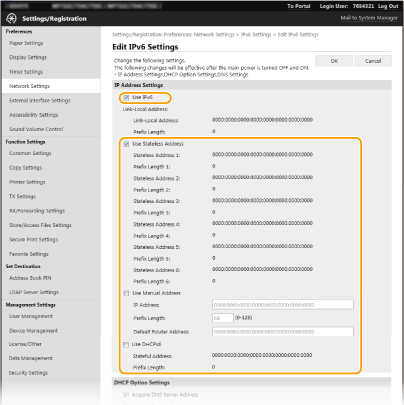
[Use IPv6/Použít protokol IPv6]
Zaškrtnutím políčka povolte v zařízení protokol IPv6. Pokud protokol IPv6 nepoužíváte, zaškrtnutí políčka zrušte.
[Stateless Address 1/Bezstavová adresa 1]
Políčko zaškrtněte, pokud používáte bezstavovou adresu. V opačném případě jeho zaškrtnutí zrušte.
[Use Manual Address/Používat manuální adresu]
Chcete-li adresu IPv6 zadat ručně, zaškrtněte políčko a do příslušných textových polí zadejte adresu IP, délku předpony a adresu výchozího směrovače.
[Adresa IP]
Zadejte adresu IPv6. Nelze zadat adresy, které začínají znaky „ff“ (adresy vícesměrového vysílání).
[Prefix Length/Délka předpony]
Zadejte číslo určující, kolik bitů bude pro síťovou adresu dostupných.
[Default Router Address/Adresa výchozího směrovače]
Zadejte adresu IPv6 výchozího směrovače dle potřeby. Nelze zadat adresy, které začínají znaky „ff“ (adresy vícesměrového vysílání).
[Use DHCPv6/Použít DHCPv6]
Políčko zaškrtněte, pokud používáte stavovou adresu. Pokud protokol DHCPv6 nepoužíváte, zaškrtnutí políčka zrušte.
6. Klepněte na tlačítko [OK].
7. Restartujte zařízení.
- Vypněte zařízení, vyčkejte alespoň 10 sekund, a znovu je zapněte.
POZNÁMKA
Kontrola správnosti nastavení
- Zadáním adresy IPv6 zařízení se přesvědčte, že lze ve vašem počítači zobrazit obrazovku vzdáleného uživatelského rozhraní. Podrobné informace naleznete v příručce „User's Guide“ (Uživatelská příručka) na webové stránce společnosti Canon (canon.com/oip-manual).
Výběr nastavení z ovládacího panelu
- Nastavení protokolu IPv6 jsou dostupná rovněž prostřednictvím <Menu> (Nabídka) na domovské obrazovce.
Pokud jste změnili adresu IP po nainstalování ovladače tiskárny.
- Je třeba přidat nový port. Podrobné informace naleznete v příručce „User's Guide“ (Uživatelská příručka) na webové stránce společnosti Canon (canon.com/oip-manual).
Zobrazení síťových nastavení
POZNÁMKA
- Nesprávně nakonfigurovaná adresa se zobrazí jako „0.0.0.0“.
- I když byla adresa IP zadána správně, může mít připojení zařízení k přepínacímu rozbočovači nebo mostu za následek chybu připojení. Tento problém lze vyřešit nastavením dostatečného intervalu, po jehož uplynutí zařízení začne komunikovat. Podrobné informace naleznete v příručce „User's Guide“ (Uživatelská příručka) na webové stránce společnosti Canon (canon.com/oip-manual).
- Můžete vytisknout seznam aktuálních síťových nastavení.
 Tisk protokolů a seznamů
Tisk protokolů a seznamů
 Zobrazení nastavení protokolu IPv4
Zobrazení nastavení protokolu IPv4
<Status Monitor> (Sledování stavu)  <Network Information> (Informace o síti)
<Network Information> (Informace o síti)  <IPv4>
<IPv4>  Vyberte nastavení, které chcete zobrazit.
Vyberte nastavení, které chcete zobrazit.  Zkontrolujte nastavení.
Zkontrolujte nastavení.
 Zobrazení nastavení protokolu IPv6
Zobrazení nastavení protokolu IPv6
<Status Monitor> (Sledování stavu)  <Network Information> (Informace o síti)
<Network Information> (Informace o síti)  <IPv6>
<IPv6>  Vyberte nastavení, které chcete zobrazit.
Vyberte nastavení, které chcete zobrazit.  Zkontrolujte nastavení.
Zkontrolujte nastavení.
 Zobrazení adresy MAC pro kabelovou síť LAN
Zobrazení adresy MAC pro kabelovou síť LAN
1. Vyberte položku <Menu> (Nabídka) na domovské obrazovce.
2. Vyberte položku <Preferences> (Předvolby)  <Network> (Síť).
<Network> (Síť).
- Pokud se objeví přihlašovací obrazovka, zadejte správné číslo ID a kód PIN. Podrobné informace naleznete v příručce „User's Guide“ (Uživatelská příručka) na webové stránce společnosti Canon (canon.com/oip-manual).
3. Vyberte položku <Ethernet Driver Settings> (Nastavení ovladače sítě Ethernet). Zobrazí se adresa MAC.
Zobrazí se adresa MAC.
 Zobrazení adresy MAC a informací pro bezdrátovou síť LAN
Zobrazení adresy MAC a informací pro bezdrátovou síť LAN
1. Vyberte položku <Menu> (Nabídka) na domovské obrazovce.
2. Vyberte položku <Preferences> (Předvolby)  <Network> (Síť).
<Network> (Síť).
- Pokud se objeví přihlašovací obrazovka, zadejte správné číslo ID a kód PIN. Podrobné informace naleznete v příručce „User's Guide“ (Uživatelská příručka) na webové stránce společnosti Canon (canon.com/oip-manual).
3. Vyberte položku <Wireless LAN Settings> (Nastavení bezdrátové sítě LAN).
4. Přečtěte si zobrazenou zprávu a vyberte tlačítko <OK>.
5. Vyberte položku <Connection Information> (Informace o připojení).
6. Vyberte nastavení, které chcete zobrazit.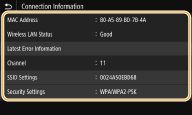
POZNÁMKA
Zobrazení informací o zabezpečení
- Pro zobrazení informací o zabezpečení WEP a WPA/WPA2-PSK vyberte položku <Security Settings> (Nastavení zabezpečení).
Sledování z obrazovky <Status Monitor> (Sledování stavu)
- Možnosti <Wireless LAN Status> (Stav bezdrátové sítě LAN) a <Latest Error Information> (Informace o nedávných chybách) je možné sledovat z obrazovky <Status Monitor> (Sledování stavu).
<Status Monitor> (Sledování stavu)
 <Network Information> (Informace o síti)
<Network Information> (Informace o síti)  <Network Connection Type> (Typ připojení k síti)
<Network Connection Type> (Typ připojení k síti)  Vyberte nastavení, které chcete zobrazit.
Vyberte nastavení, které chcete zobrazit.Použitelné modely
- i-SENSYS MF421dw
- i-SENSYS MF426dw
- i-SENSYS MF428x
- i-SENSYS MF429x